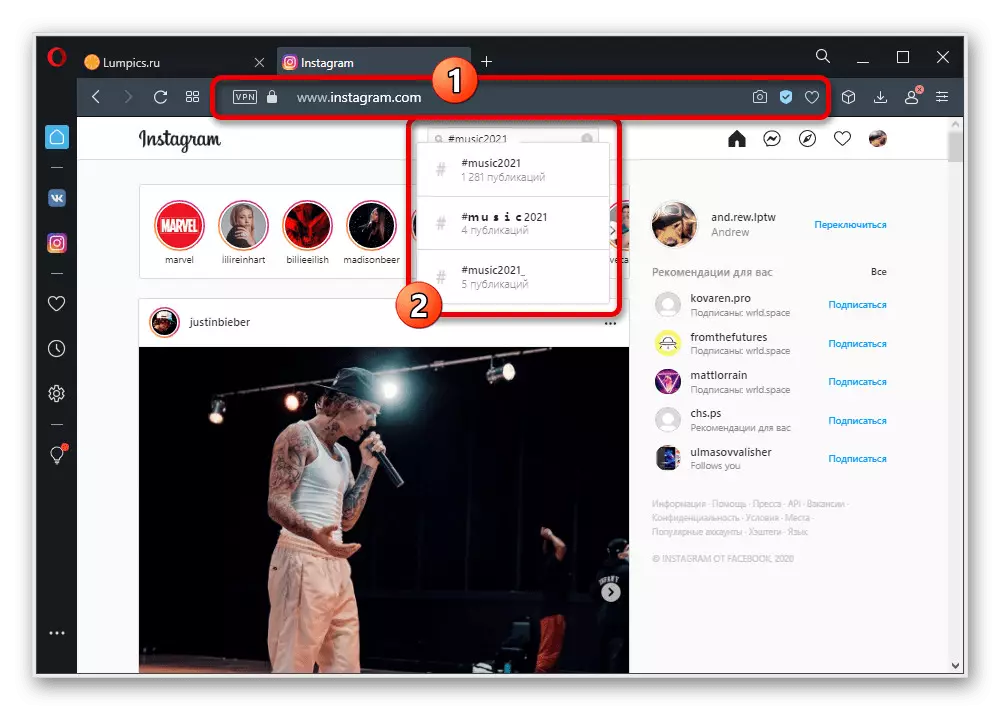पद्धत 1: प्रकाशन पहा
Instagram मधील अंतर्गत शोध प्रणालीच्या गंभीर निर्बंधांमुळे आजपर्यंत, लेखकांच्याकडे दुर्लक्ष करून कोणत्याही निकषांसाठी विशिष्ट व्हिडिओ शोधणे अशक्य आहे. तथापि, आपण योग्य वापरकर्त्याच्या प्रोफाइलवर सहजपणे भेट देऊ शकता आणि दुर्दैवाने, विविध प्रकारच्या कोणत्याही अतिरिक्त क्रमवारीशिवाय, पोस्ट्ससह परिचित करू शकता.पर्याय 1: परिशिष्ट
Instagram अधिकृत क्लायंट उघडा आणि इच्छित वापरकर्ता पृष्ठावर जा. प्रकाशनांची संपूर्ण यादी खालील स्क्रीनशॉटवर दर्शविली जाणारी टॅबवर आहे.
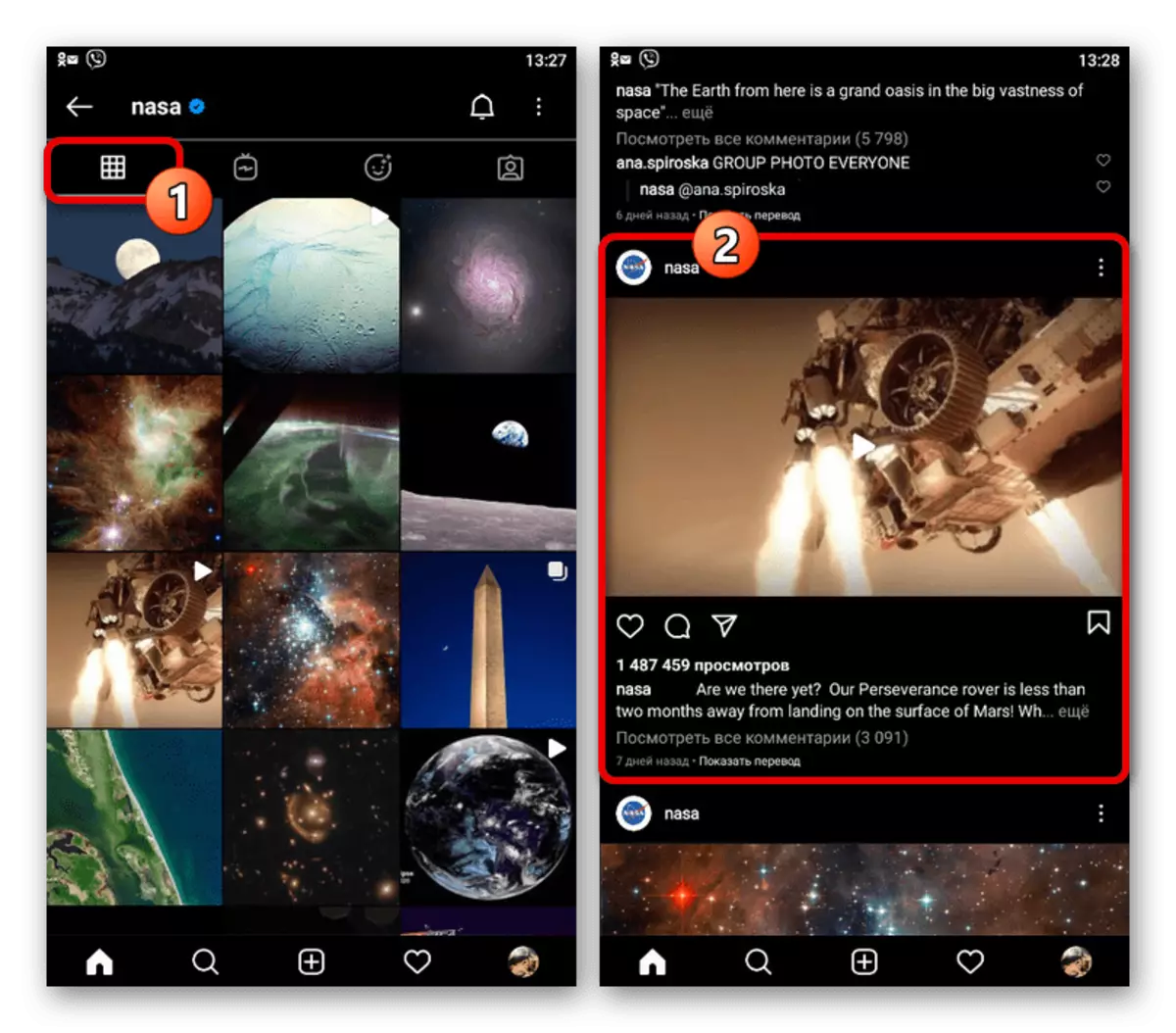
प्रत्येक व्हिडिओ वरच्या उजव्या कोपर्यात प्लेबॅक चिन्हाच्या उपस्थितीद्वारे नेहमीपेक्षा भिन्न असतो. फाइलच्या पूर्वावलोकनावर क्लिक केल्यानंतर, आपण प्रकाशनांच्या सामान्य सूचीवर जाल आणि आपण मानक खेळाडूद्वारे खेळणे प्रारंभ करू शकता.
पर्याय 2: वेबसाइट
- मोबाइल क्लायंटसह समानतेद्वारे, व्हिडिओ सामग्री वेबसाइटवर पाहण्यासाठी पूर्णपणे उपलब्ध आहे. इच्छित वापरकर्त्याचे प्रोफाइल उघडण्यापूर्वी, आपण "प्रकाशन" टॅबवरील सामग्रीसह परिचित होऊ शकता.
- या प्रकरणात, व्हिडिओ कॅमेरा चिन्हाच्या स्वरूपात एक पदनाम आहे, परंतु त्याच उजव्या कोपर्यात. या प्रकरणात, रेकॉर्डिंग सिलेक्शन आपल्याला पॉप-अप विंडोमध्ये प्रकाशन उघडले असल्याने आपल्याला प्लेबॅक सुरू करण्याची परवानगी देते.


नेहमीच्या नोंदींमध्ये स्टोरेज आणि व्हिडिओ आयजीटीव्ही देखील आढळू शकते. इतर गोष्टींबरोबरच दुसरा पर्याय, त्याची स्वतःची श्रेणी आहे आणि स्वतंत्र विचारांची पात्रता आहे.
पद्धत 2: पहा इगटीव्ही पहा
डायरेक्ट ब्रॉडकास्टच्या रेकॉर्डसह Instagram मधील बहुतेक व्हिडिओ विशेष आयजीटीव्ही विभागात लोड केले जातात, जे आपल्याला इतर कोणत्याही प्रकारचे प्रकाशन स्वयंचलितपणे वगळण्याची परवानगी देते. या प्रकरणात, तीन संभाव्य दोन आवृत्त्यांमध्ये एक वेगळी शोध प्रणाली उपलब्ध आहे.पर्याय 1: Instagram
- Instagram अधिकृत क्लायंट वापरताना, प्रथम तळ पॅनेल वापरून शोध विभागात जा आणि मजकूर फील्डच्या खाली "igtv" बटण वापरा. हे सामग्रीच्या इतर कोणत्याही प्रजातीपासून मुक्त करेल.
- आपण वैयक्तिक हितसंबंधांच्या आधारावर बांधलेल्या रेकॉर्डच्या सामान्य सूचीसह समाधानी नसल्यास, "आयजीटीव्ही लेखक शोध" ब्लॉकद्वारे टॅप केले जाऊ शकते, बर्याचदा व्हिडिओ पोस्ट करत आहे. योग्य व्यक्तीच्या नावानुसार हे शक्य आहे आणि मजकूर फील्डमध्ये व्यक्तिगतपणे भरा.
- IGTV व्हिडिओ शोधण्याचा शेवटचा मार्ग म्हणजे Instagram मध्ये वापरकर्ता प्रोफाइल आणि वेगळ्या टॅबवर संक्रमण एक वापरकर्ता प्रोफाइल उघडणे आहे. येथे तारीखंद्वारे क्रमवारी दिलेली सर्व लोड केलेली सामग्री सादर केली जाईल परंतु कोणत्याही शोध साधनांशिवाय.



पर्याय 2: आयजीटीव्ही
- आयजीटीव्हीचा स्वतःचा अनुप्रयोग असल्यामुळे, आपण Instagram च्या बाहेर योग्य क्लायंट वापरून व्हिडिओ शोधू शकता. हे करण्यासाठी, निर्दिष्ट प्रोग्राम अधिकृत सॉफ्टवेअर स्टोअरवरून डाउनलोड करा.
अॅप स्टोअर वरून igtv डाउनलोड करा
Google Play मार्केट वरून igtv डाउनलोड करा
त्यानंतर, प्रारंभ स्क्रीनवर "म्हणून सुरू ठेवा" बटण दाबून आपण Instagram खाते वापरून अधिकृत करता. आवश्यक असल्यास, आपण खाते बदलू शकता परंतु कोणत्याही परिस्थितीत इनपुट आवश्यक आहे.
- स्क्रीनच्या तळाशी मेन्यू वापरणे, पूर्वी चर्चा केलेल्या Instagram क्लायंटसह समानतेद्वारे परिचित करण्यासाठी "मनोरंजक" टॅबवर जा. खेळण्यासाठी, सूचीमधून व्हिडिओ स्पर्श करा.
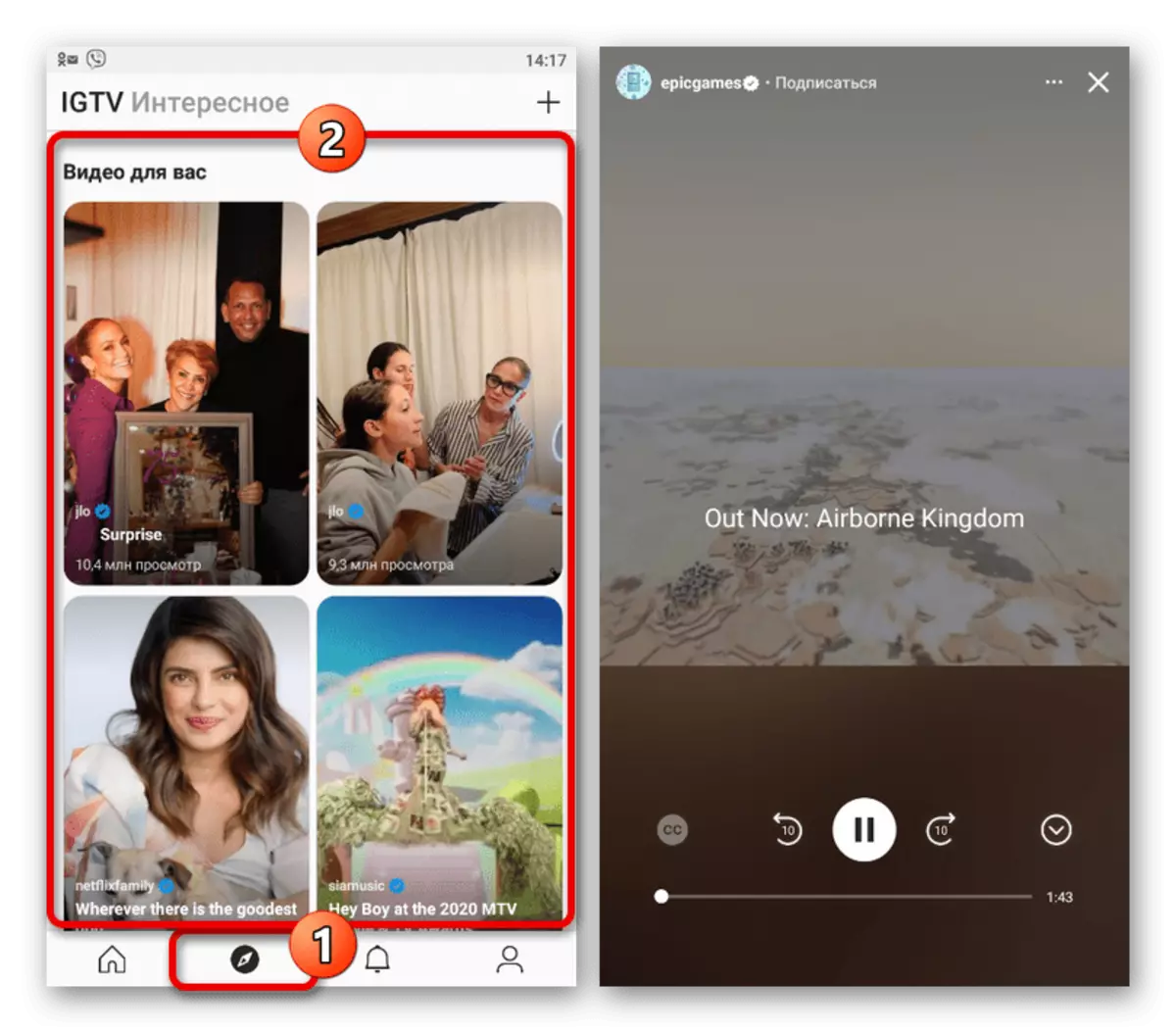
लेखक द्वारे व्हिडिओ शोधण्यासाठी, मुख्य पृष्ठ उघडा आणि स्क्रीनच्या वरील उजव्या कोपर्यात उघडा, चिन्हांकित चिन्हावर क्लिक करा. शिफारस केलेली व्यक्ती पृष्ठावर तसेच वापरकर्ता नावाद्वारे शोध बॉक्स सादर केली जाईल.

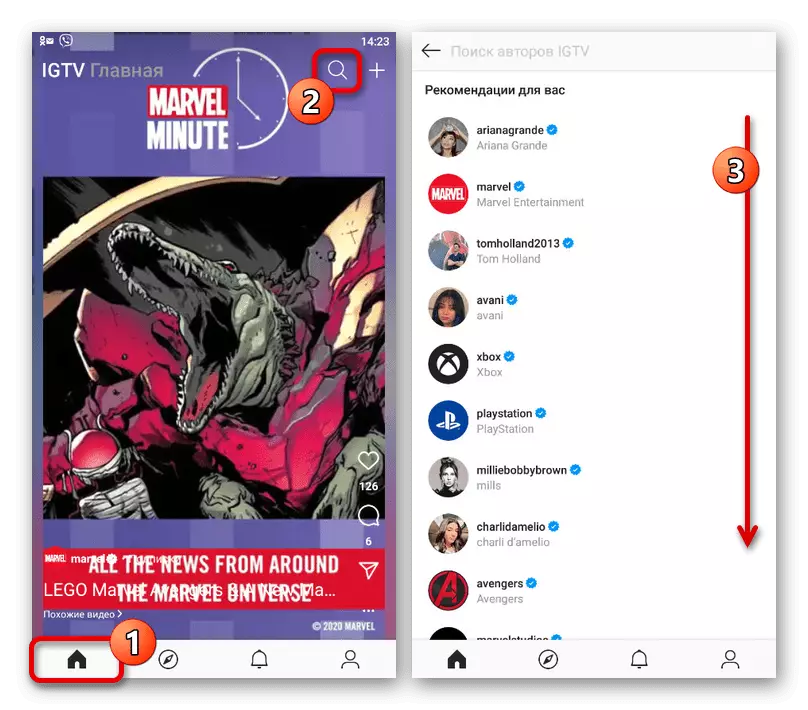
पर्याय 3: वेबसाइट
वर सादर केलेल्या अनुप्रयोगांप्रमाणे, IGTV व्हिडिओ शोधण्यासाठी Instagram वेबसाइट खूप मर्यादित आहे. आपण करू शकता फक्त एकच गोष्ट लेखक पृष्ठावरील स्वतंत्र श्रेणीमध्ये व्यक्तिचलितपणे शोधू शकते.
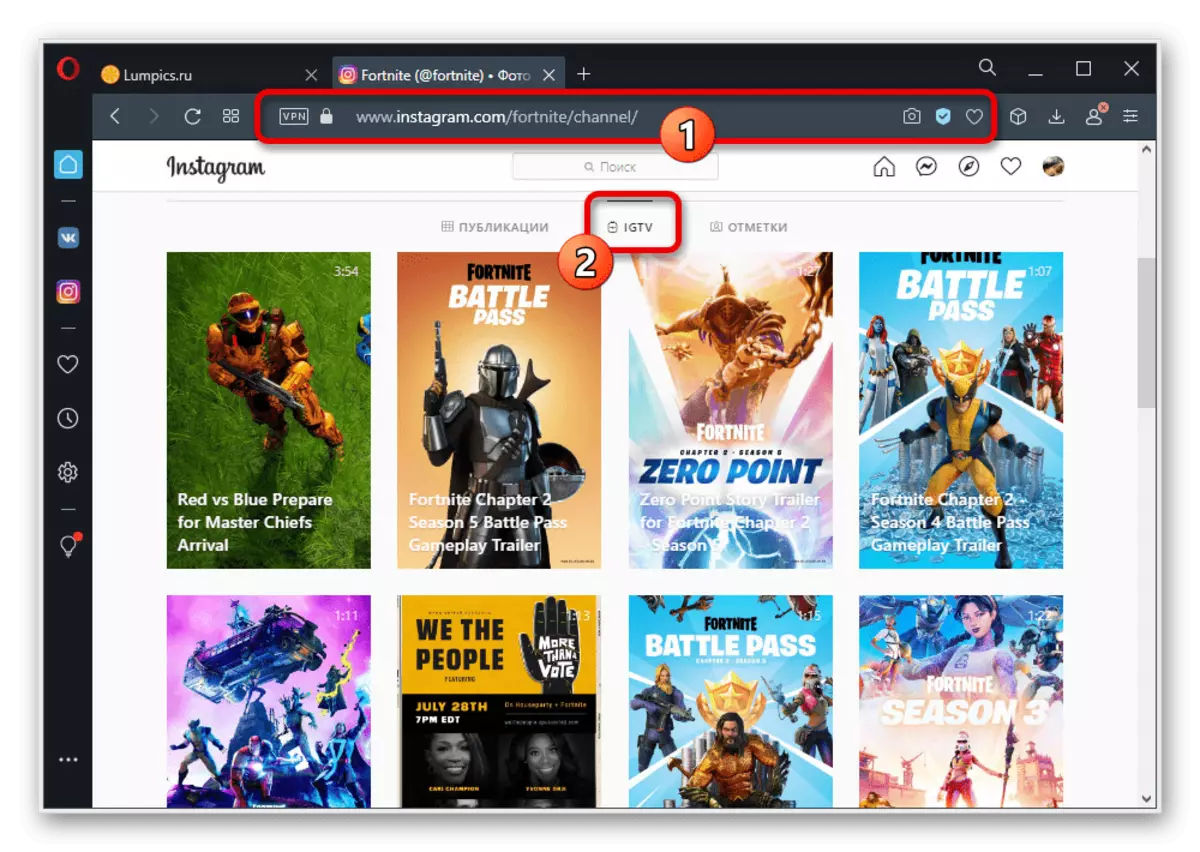
वरील स्क्रीनशॉटमध्ये दर्शविल्याप्रमाणे, वांछित विभाग आयजीटीव्ही सिग्नेचर टॅबवर उपलब्ध आहे. त्याच वेळी, पर्याय म्हणून, आपण खाते URL सह फील्डमध्ये "चॅनेल" जोडून श्रेणी उघडू शकता.
पद्धत 3: हेस्टेनर्सद्वारे शोधा
अंतिम शोध पद्धत म्हणजे Hashtegov वापरणे, जे एक नियम म्हणून, बहुतेक Instagram वापरकर्त्यांनी विविध प्रकाशनांद्वारे व्हिडिओ समाविष्ट केले आहेत. हे समाधान तांत्रिक योजनेत कोणत्याही विशिष्ट फरकांशिवाय वेबसाइटवर आणि मोबाइल अनुप्रयोगात समान उपलब्ध आहे.पर्याय 1: परिशिष्ट
- सोशल नेटवर्कच्या मोबाइल क्लायंटमध्ये, जेव्हा तळ पॅनेल, शोध चिन्हासह पृष्ठ उघडा, मजकूर ब्लॉक टॅप करा आणि टॅग्ज टॅबवर जा. येथे पूर्वी वापरलेले टॅग सादर केले जातील, जे भविष्यात, प्रक्रिया सुलभ करू शकते.
- हॅशवर व्हिडिओ शोधण्यासाठी, "#" चिन्ह ठेवा आणि कोणत्याही अतिरिक्त चिन्हेशिवाय कोणत्याही भाषेत कीवर्ड प्रविष्ट करा. परिणामी, अनेक पर्याय प्रदर्शित केले जातील, ज्यात सर्वात योग्य निवडले पाहिजे.

दुर्दैवाने येथे कोणतेही अतिरिक्त शोध साधने नाहीत, आणि त्यामुळे सामग्री स्वत: ची शोध घ्यावी लागेल. व्हिडिओचा मुख्य फरक म्हणजे प्लेबॅक आयकॉन किंवा वरच्या उजव्या कोपर्यात.


पर्याय 2: वेबसाइट
- वेबसाइटवर टॅग्जद्वारे व्हिडिओ शोधण्यासाठी, पृष्ठाच्या शीर्षस्थानी "शोध" ब्लॉकवरील डावी बटण क्लिक करा आणि योग्य स्वरूपाचे पालन करणे विनंती प्रविष्ट करा. त्यानंतर, अस्तित्वातील एक योग्य हॅशेट निवडा.
- प्रकाशनांमध्ये, आपण की विनंती शोधू शकत नाही, परंतु आपण कॅमेरा किंवा igtv चिन्हासह चिन्हांकित रेकॉर्ड शोधू शकता. सर्व प्रकरणांमध्ये प्लेबॅक पॉप-अप विंडोमध्ये अंतर्गत खेळाडू वापरून केले जाते.

हे लक्षात घ्यावे की शोध परिणामांमध्ये सामग्रीच्या दोन्ही आवृत्त्यांमध्ये, हेस्जे स्वतः प्रभावित होऊ शकते. उदाहरणार्थ, टॅगमध्ये "व्हिडिओ" शब्द असल्यास, बर्याचदा रोलर्स प्रतिमांपेक्षा भेटतील.